Можете да добавите всяко приложение към Новото контекстно менюопция. Това е доста лесно да се направи, въпреки че изисква редакция на системния регистър на Windows. Има приложения, които ви позволяват да редактирате контекстното меню чрез GUI и ако не ви е удобно да се свързвате с регистъра, те са добра алтернатива. В по-голямата си част редакцията на системния регистър и тези приложения работят чудесно, освен когато искате да добавите Photoshop към опцията за ново контекстно меню.
С Photoshop можете да създавате различни видовефайлове, т.е. файлове с различни размери на платното. Няма размер на платното по подразбиране във Photoshop и за всеки нов файл, който създадете, първо трябва да посочите размера на своето платно. Това пречи на приложението да бъде добавено към опцията Ново контекстно меню чрез обичайните трикове. Ето как да го накарате да работи.
Шаблон за Photoshop
За да добавите Photoshop в новото контекстно менюопция, трябва да създадете файл с шаблон. Файлът на шаблона е обикновено обикновен файл на Photoshop, който няма нищо в него, освен един слой с предварително зададен размер на платното, който ще зададете.
Отворете Photoshop и създайте нов файл. Изберете размера на платното и след това го запазете като PSD. Дайте му някакво име. Няма значение как се нарича, тъй като името няма да се показва в опцията Нова в контекстното меню.

След като създадете файла, отворете следното местоположение и го поставете там. За това ще ви трябват администраторски права.
C:WindowsShellNew
Редактиране на системния регистър на Windows
Отворете редактора на системния регистър и отидете на следното място;
ComputerHKEY_CLASSES_ROOT.psd
Разгънете ключа .psd. Под него трябва да има ключ ShellNew. Ако го няма, създайте го, като щракнете с десния бутон на мишката върху .psd клавиша и изберете New> Key от контекстното меню.
След като създадете ShellKey, щракнете с десния бутон върху панела вдясно и изберете New> String Value. Назовете тази стойност NullFile.
Отново щракнете с десния бутон върху десния прозорец иизберете New> String Value. Наименувайте тази стойност FileName. Кликнете два пъти върху него и въведете пълния път към файла с шаблони, който сте преместили в папката C: WindowsShellNew. Трябва да изглежда така;
C:WindowsSHELLNEWTemplateFileName.psd
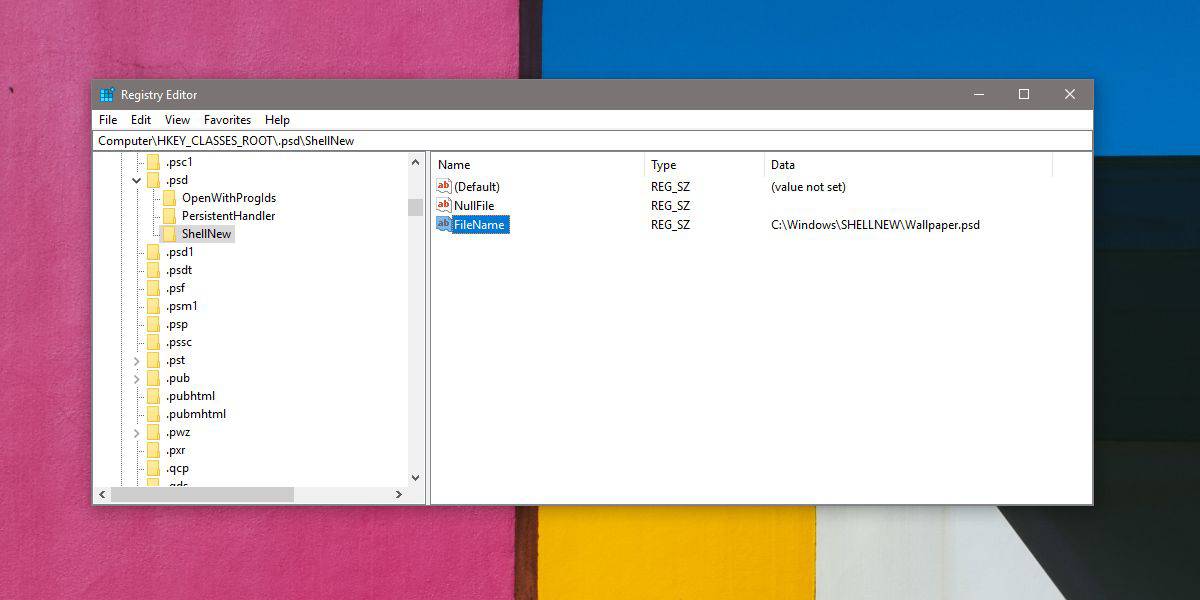
След като направите това, затворете системния регистър и щракнете с десния бутон на произволно място. Новата опция в контекстното меню ще посочи Photoshop като опция. Ако не се появи, рестартирайте File Explorer.
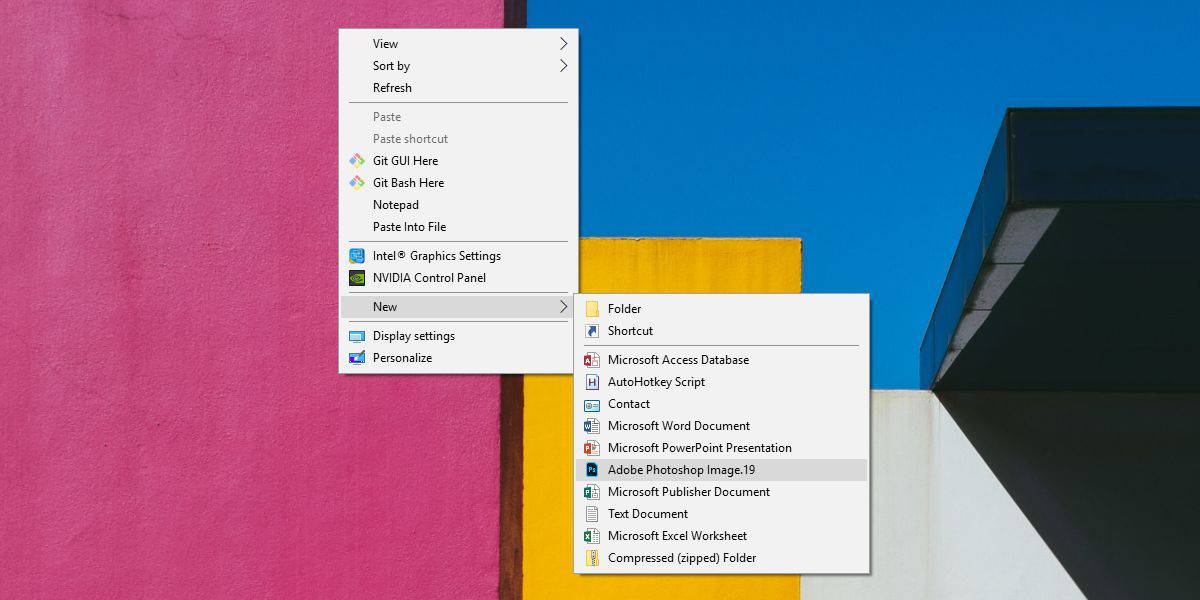
За да рестартирате File Explorer, отворете диспечера на задачите и потърсете Windows Explorer в раздела Процеси. Изберете го и щракнете върху бутона Рестартиране в долната част.













Коментари